Der er helt sikkert nogle tilfælde, hvor det er vigtigt at blokere nogle kontakter i forskellige apps eller på din iPhone. Nogle gange har du brug for at se de blokerede numre. Du tror måske, at det er svært at finde, men processen er ret ligetil.
Sådan kan du se blokerede numre på en iPhone
Når nogle ukendte numre ringer eller sms’er til dig, kan du normalt vælge at tilføje dem til blokeringslisten. På denne måde vil din telefon ikke ringe eller give dig besked om meddelelser, der sendes fra det ulovlige nummer. Så hvis du vil se alle de blokerede numre, skal du følge de trin, som er nævnt i afsnittet nedenfor:
- Først og fremmest skal du åbne indstillingerne på din iPhone. Derefter skal du klikke på Telefon.
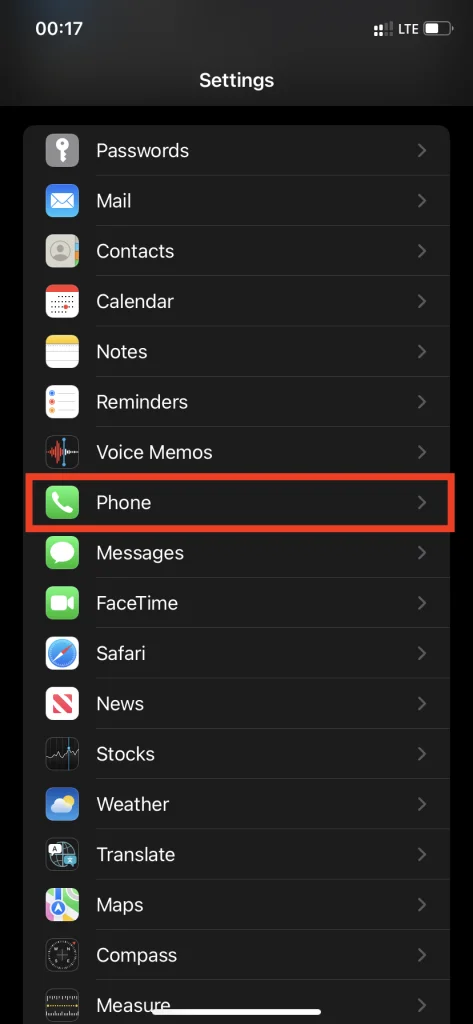
- Derefter skal du gå ned og klikke på Blokerede kontakter.
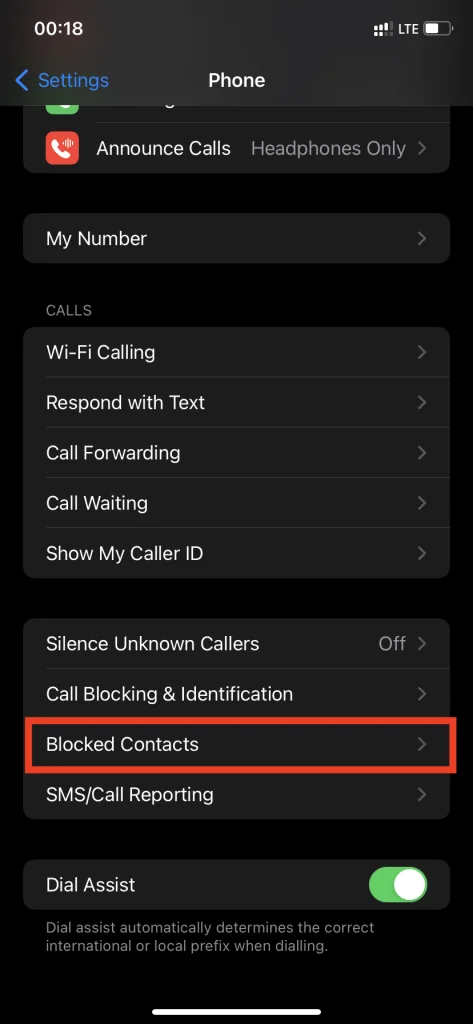
- Når du har udført ovenstående trin, vises der en liste over blokerede numre.
Det er vigtigt at vide, at det er muligt nemt at fjerne numre fra listen. For at gøre det skal du klikke på Rediger og trykke på det røde minustegn ved siden af nummeret.
Sådan får du vist blokerede FaceTime-kontakter
Hvis du vil se blokerede FaceTime-kontakter, skal du følge de trin, som er nævnt i afsnittet nedenfor:
- Først og fremmest skal du åbne indstillingerne på din iPhone og klikke på FaceTime.
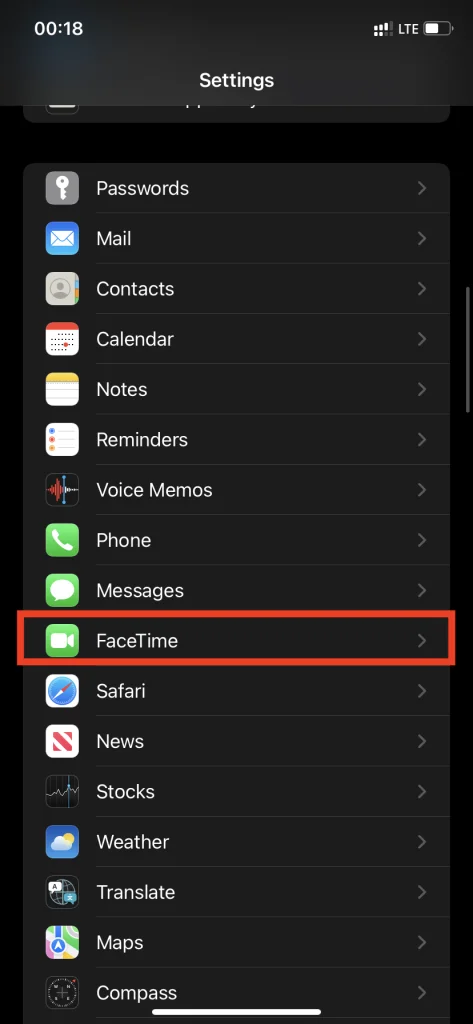
- Derefter skal du bevæge dig nedad, og derefter skal du klikke på Blokerede kontakter.
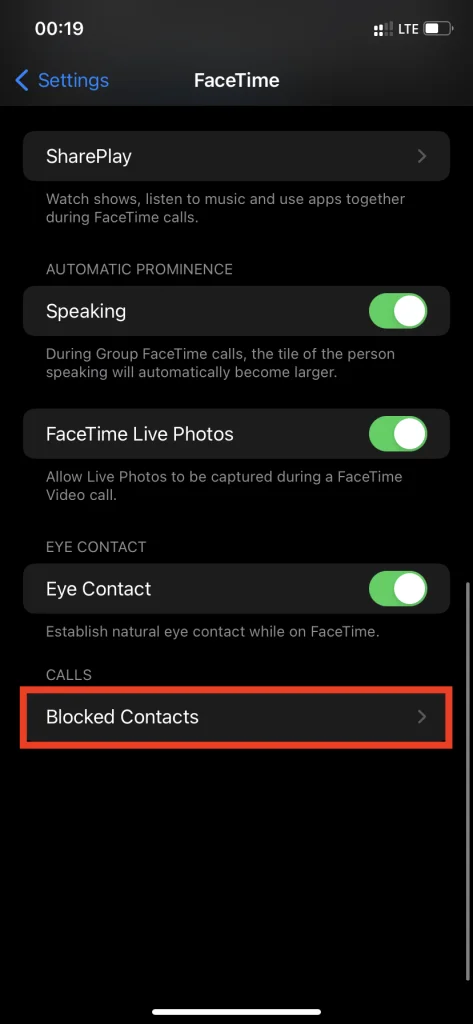
- Når du har gennemført ovenstående trin, vises en liste over numre, som ikke kan FaceTime dig.
Det er vigtigt at vide, at hvis du vil lade et nummer eller en e-mail ringe til dig via FaceTime, skal du klikke på Rediger og derefter trykke på det røde minustegn ved siden af kontakten.
Sådan får du vist blokerede meddelelseskontakter
Hvis du ønsker at få vist de blokerede meddelelseskontakter, skal du følge de trin, som er nævnt i afsnittet nedenfor:
- Først og fremmest skal du åbne indstillingerne på din iPhone og derefter klikke på Beskeder.
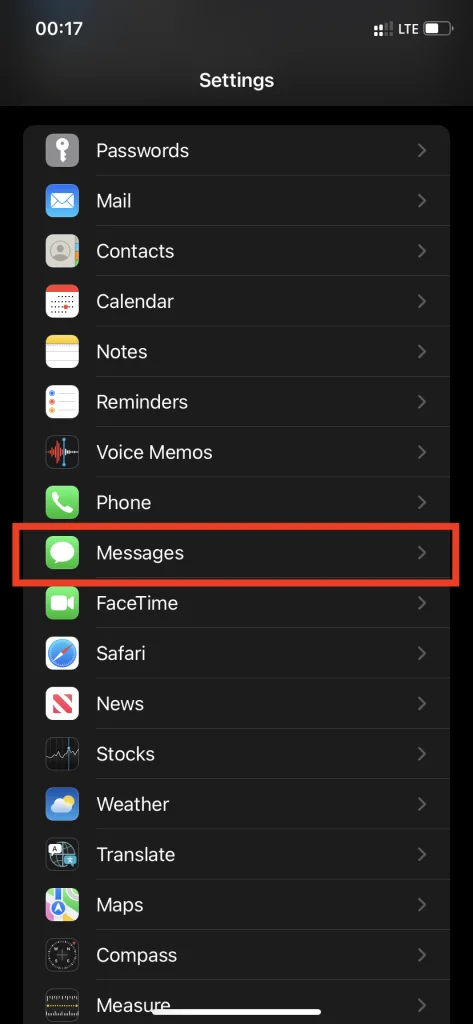
- Herefter skal du klikke på Blokerede kontakter.
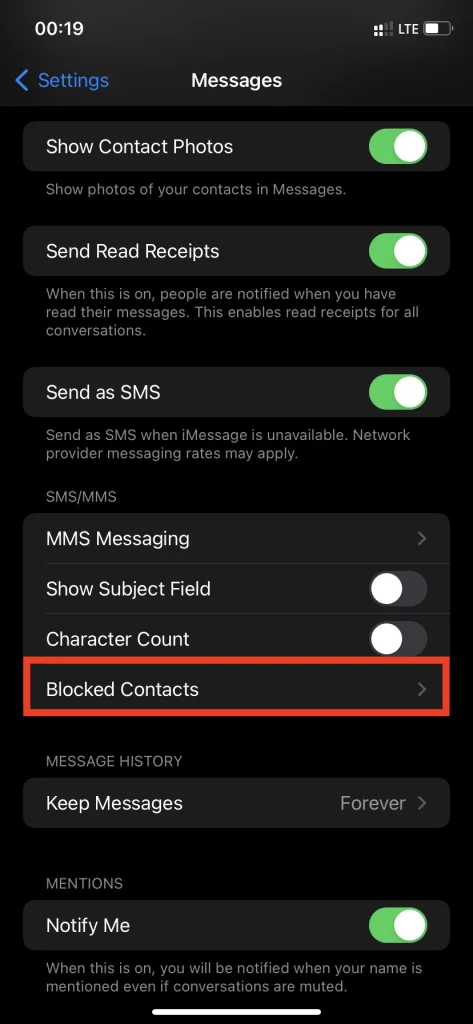
- Når du er færdig med ovenstående proces, vises en liste over de numre og e-mails, der ikke kan sende dig sms’er eller iMessages.
Det er vigtigt at vide, at hvis du vil lade en kontakt sende dig beskeder via iMessage, skal du klikke på Rediger og derefter trykke på det røde minustegn ved siden af kontakten.
Sådan får du vist blokerede kontakter i e-mail
Hvis du ønsker at få vist blokerede kontakter i e-mail, skal du følge de trin, der er nævnt i afsnittet nedenfor:
- Først og fremmest skal du åbne indstillingerne på din iPhone og derefter klikke på Mail.
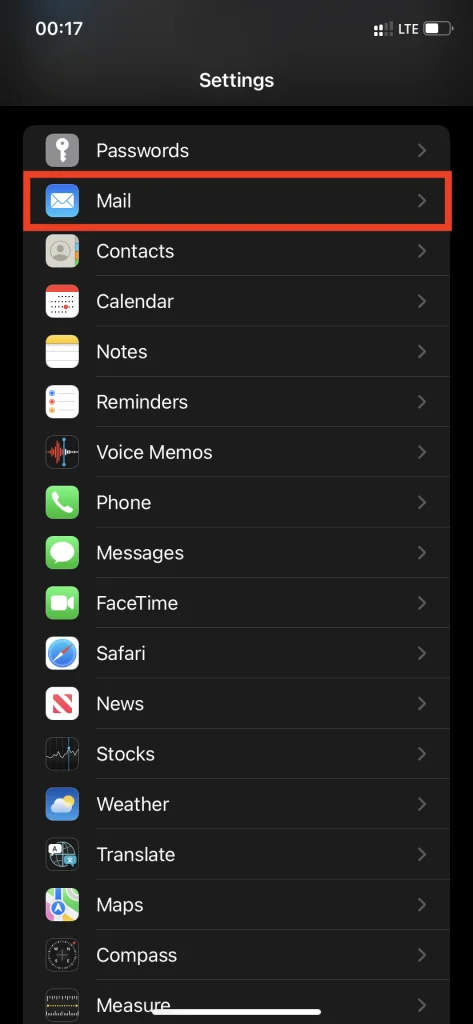
- Herefter skal du klikke på Blokeret.
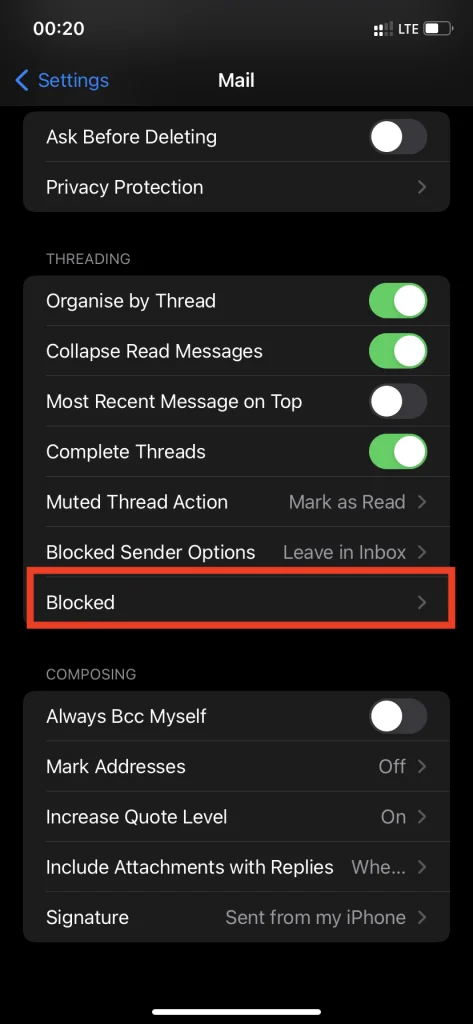
- Når du har gennemført ovenstående trin, kan du se listen over dine blokerede numre og e-mails.
Hvis du vil slette en af kontakterne, skal du klikke på Rediger og derefter trykke på det røde minustegn.
Hvad skal du ellers vide?
Listen over blokerede numre er den samme i de forskellige apps. I dette tilfælde behøver du ikke at ophæve blokeringerne for de pågældende kontakter separat i hver app. Hvis du følger en af metoderne ovenfor, får du vist alle de numre og e-mails, der er blokeret på din iPhone.
Indgående opkald går direkte til telefonsvareren. Det er vigtigt, at selv efter at du har blokeret kontakten, vil det ikke forhindre dig i at høre fra dem. Deres opkald vil stadig gå igennem. Det vigtigste er, at de vil blive omdirigeret til din voicemail. Selv hvis den, der ringer op, har lagt en besked på din telefonsvarer, vil du ikke få besked.
Blokerede brugere, der FaceTime eller sender beskeder, får ikke besked om, at du har sat dem på den sorte liste. Ingen af dine kontakter vil få besked om, at du har blokeret dem. Du vil heller ikke få besked, når de ringer til dig. Det vil fungere som uvidenhed.
Som du kan se, er det slet ikke kompliceret at få vist listen over blokerede kontakter. Desuden kan kontakterne også nemt fjernes fra den sorte liste.

